Uma estratégia de backup muito comum para manter os arquivos após a formatação é criar uma nova partição, geralmente chamada de “Disco D”, e mover os arquivos para lá. Isso pode ser replicado no Linux e no macOS, em todos os casos, por mais útil e prático que possa parecer, é completamente errado quando o assunto é backup, se esse é o seu único “backup”, você precisa de uma nova estratégia para preservar seus arquivos hoje mesmo.
O que é o Disco D?
Não há nada de errado com a prática de particionar o seu disco no Windows, usando o Disco C para o sistema e o Disco D para salvar alguns arquivos, mas isso pode ter níveis de segurança muito diferentes, dependendo de como você trata seus arquivos.
Para entender porque salvar arquivos no Disco D não pode ser considerado um backup, vejamos o que exatamente é esse Disco D. O seu HD, ou o seu SSD são um objeto só, porém, no mundo dos sistemas operacionais eles podem ser tratados logicamente, funcionando como se fossem mais de um dispositivo.
O Windows trata as unidades de Disco usando letras, o sistema operacional está sendo instalado na unidade “C” por padrão, em tese você pode trocar essa letra se quiser, mas como isso pode causar problemas com vários softwares que usam o caminho do Disco C, é melhor não trocar, nunca se sabe onde vai dar problema.
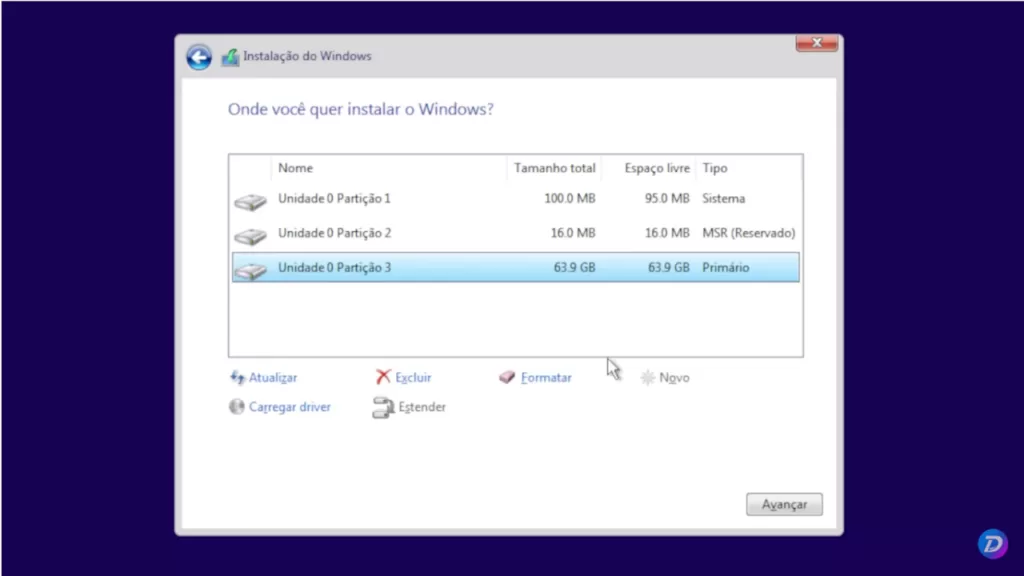
Você pode formatar um SSD de 1TB para instalar o Windows numa única partição, na prática, o Windows deverá criar partições de boot e de restauração, podendo consumir alguns GB do seu SSD, mas ignoraremos isso por um instante.
Caso não divida logicamente o seu SSD na instalação, você terá uma única unidade de Disco chamada C, contendo vários arquivos e pastas, entre essas pastas, temos a pasta de usuários, com o seu usuário, que por sua vez, contém coisas como a pasta da sua área de trabalho, documentos, imagens, downloads, toda a sua biblioteca. Sem uma divisão lógica extra, uma partição, tudo está efetivamente no Disco C.
Uma prática comum em muitas assistências técnicas e alguns usuários avançados, é criar mais de uma partição lógica para armazenar dados.
Observemos o mesmo SSD de 1TB, mas dessa vez dividido em dois, 500GB para o Windows, a unidade de Disco C, e o outros 500GB para outra unidade, provavelmente com o nome de unidade “D”, nascendo o famoso “Disco D”.
O Windows pode atribuir a essa unidade lógica outra letra, se o D já estiver sendo usado por algum outro dispositivo, como um pendrive ou cartão de memória. Essa letra pode ser alterada no gestor de Discos do Windows, se você quiser, nesse caso, sem muitas perdas.
Agora você tem o mesmo SSD de 1TB, o Windows te mostrará duas unidades diferentes de 500, quase como se fossem dois SSDs ou dois HDs diferentes.
Primeiramente, você tem uma organização interessante para separar as suas coisas, mas principalmente em caso de formatação, pode formatar somente a partição C do Windows, os dados contidos na partição D ficarão intactos.
Fica ainda mais interessante quando a Unidade D, independentemente da letra, está fisicamente em outra unidade de Disco.
Utilize o Disco D do jeito certo!
Imagine que, em vez de particionar logicamente seu SSD de 1TB, você mantenha para o Disco C e adicione outro SSD ou HDD com maior armazenamento para guardar alguns dados mais pesados, nesse caso, o seu Disco C e o seu Disco D são efetivamente unidades físicas diferentes, não somente lógicas.
É aqui que muita gente se complica quando o assunto é backup usando esse Disco D, seja ele uma partição lógica de um mesmo disco, ou um disco a parte.
A regra de backup 3-2-1, usada em ambiente profissional, sugere uma forma inteligente, com redundância para apresentar dados, a ideia é evitar falhas de hardware, problemas de software, erro humano, desastres naturais e ataques de ransonware, que podem criptografar os dados.
Ela diz mais ou menos o seguinte: você tem 3 cópias dos seus arquivos, dessa forma, se uma das cópias for perdida ou corrompida de alguma forma, você permanece com duas outras cópias.
Essas cópias precisam estar em 2 mídias diferentes, como SSDs ou HDs, ou outros dispositivos, como o armazenamento em nuvem, para aumentar a variedade e diluir falhas. Isso ajudará a proteger seus arquivos de terem um único ponto de falha. Também é ideal ter uma das cópias armazenada longe do seu local atual.
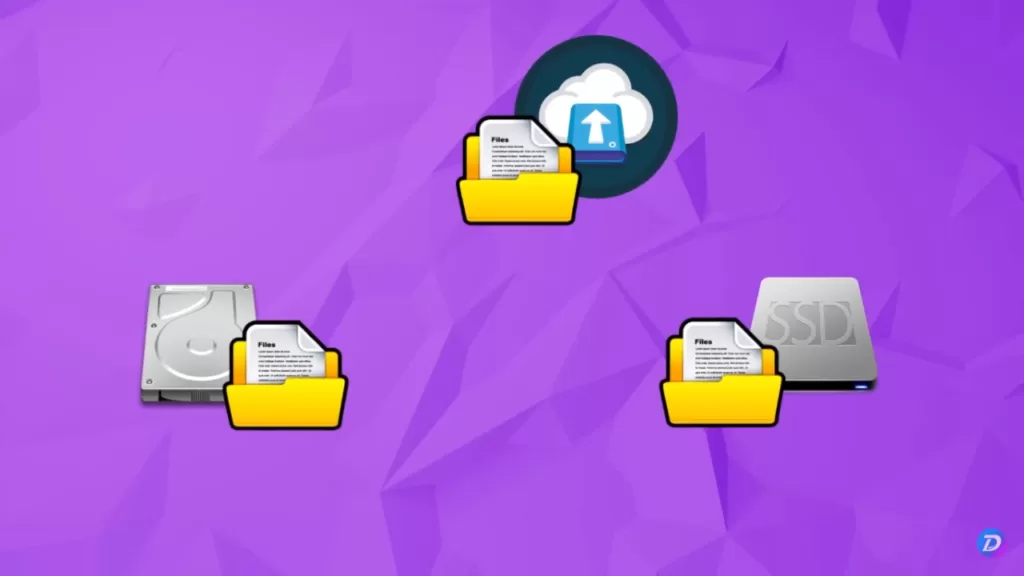
Em tese, significa que você armazenaria uma das cópias fisicamente em outro local, que pudesse não ser afetado pelos fisicamente por algum tipo de desastre, como fogo, inundação, problemas de energia.
Apesar dessa técnica ser usada por várias grandes empresas e por qualquer um que leve backup super a sério, ou que ao menos aplique isso para alguns tipos de arquivos específicos, isso pode ser, mesmo que parcialmente, aplicado ao seu dia a dia.
Porque usar o Disco D como backup pode não ser uma grande ideia?
Primeiramente, o óbvio, se você está movendo os seus arquivos do Disco C, como da sua área de trabalho para o Disco D, não realmente tem uma cópia deles, apenas mudou a localização dos dados no sistema operacional. Caso não tenha ao menos duas cópias do mesmo arquivo, não é tecnicamente um backup.
Se em vez de recortar os arquivos do Disco C, e colar no Disco D, você copiar, tendo uma cópia de ambos, agora sim pode dizer que tem algo mais parecido com um Backup, mas que também pode ter problemas.
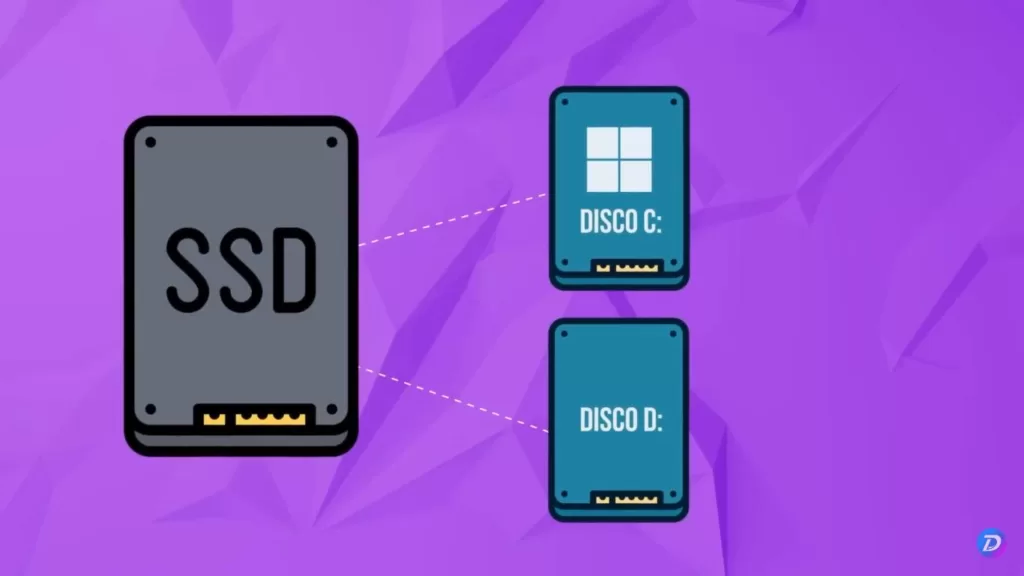
Considerando que ambos os arquivos estão no mesmo computador, se o Disco D é fruto de um HD ou SSD particionado, tecnicamente os dois arquivos estão literalmente na mesma unidade de armazenamento.
Caso essa unidade falhe ou aconteça algo com o seu PC, provavelmente você ficará sem acesso aos dois arquivos.
E se o Disco D for outra unidade física?
Nesse caso, a solução é melhor, já que, se você tem uma cópia em cada disco, você tem cópias em 2 dispositivos diferentes, que continuam sob ameaça de algum problema técnico local, mas é menos provável que dois discos parem ao mesmo tempo, sem falar que você pode remover o Disco de um computador e colocar em outro em caso de necessidade.
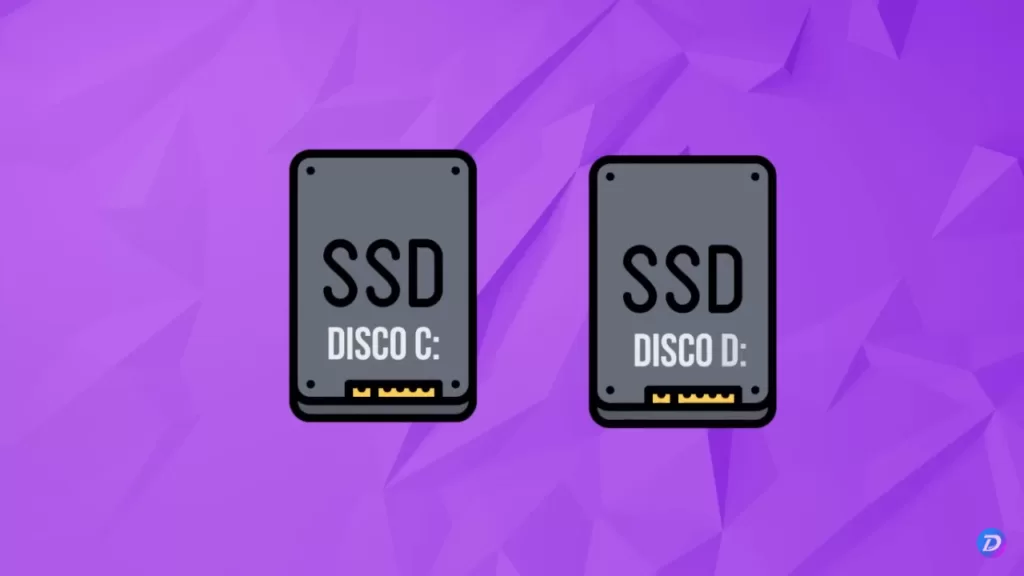
Mas repare como um simples passo pode fazer diferença aqui: se você tiver um arquivo no seu Disco C, uma cópia dele no Disco D, e esse disco D for sincronizado com algum serviço de nuvem, você acabou de aplicar a regra 3-2-1.
São 3 cópias dos mesmos arquivos, usando duas mídias diferentes, HD ou SSDs e a nuvem, sendo que uma delas está em outro lugar.
Backup não só é muito importante, como não precisa ser difícil, uma ideia ainda melhor do que colocar as coisas no Disco D do seu sistema, é ter um servidor NAS na sua casa, para armazenar dados com redundância e sincronizar este servidor com a nuvem.




